如何在Windows 11中自动更改时区
- 技术相关
- 1年前
- 442
- 更新:2024-01-24 14:42:08
笔记本电脑的众多好处之一是,无论你走到哪里,它都可以随身携带。如果你经常旅行,你一定要确保电脑上的时间与你目前所在的时区相匹配。要让这一切自动发生,实际上非常简单。以下是如何做到这一点。
通过单击任务栏上的Windows图标并选择齿轮图标来打开设置菜单。
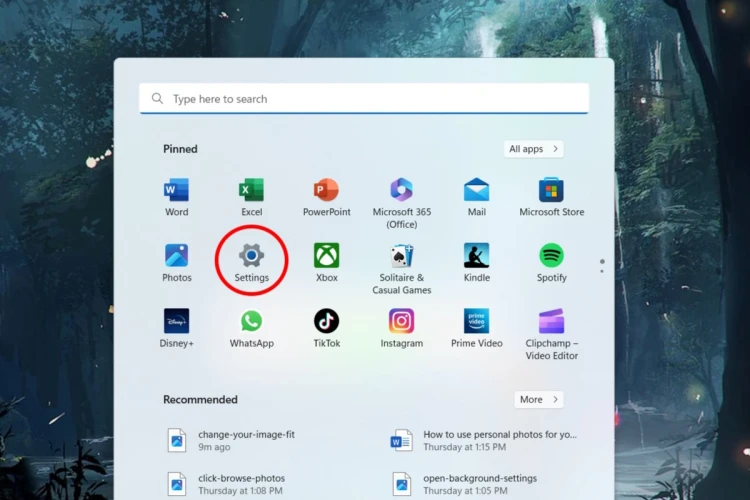
在屏幕左侧,选择Time&Language。
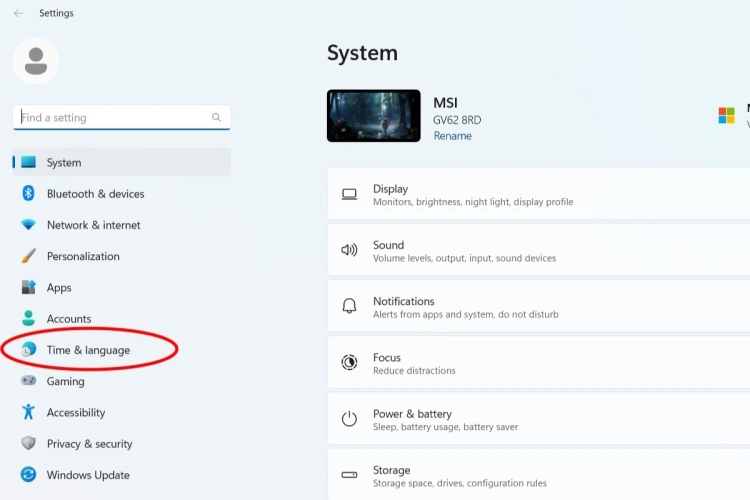
当您在时间和语言菜单中时,选择日期和时间。
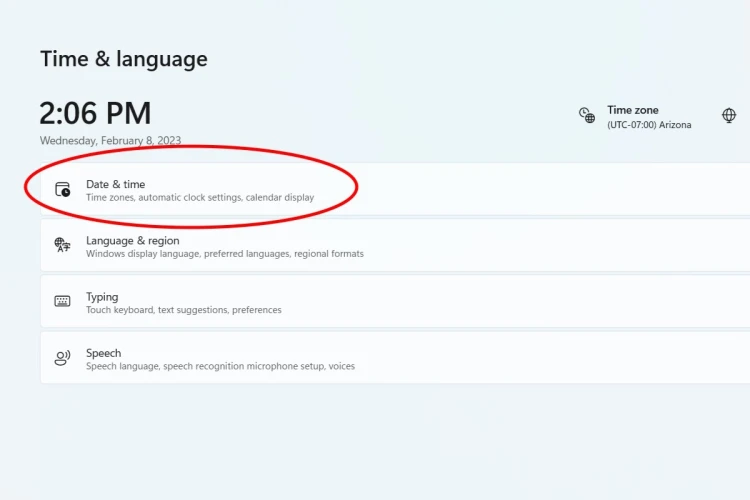
要允许您的笔记本电脑自动更改时区,请确保自动翻转设置时区上的滑块。
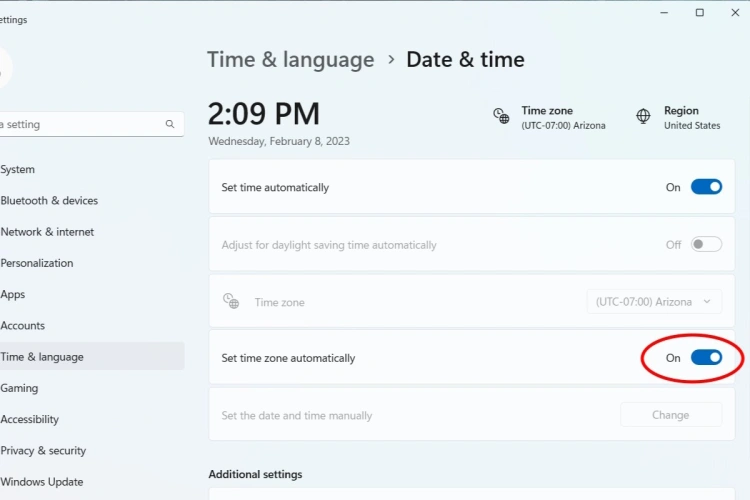
如果您想将其设置为特定的时区,请关闭自动功能,然后从下拉菜单中选择一个时区。
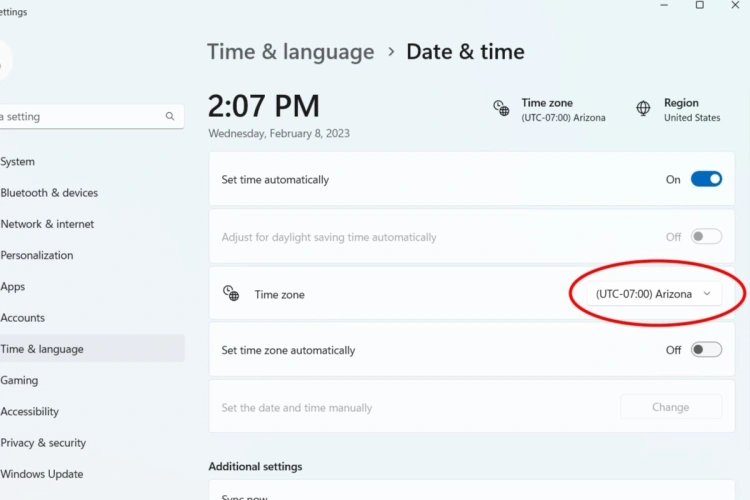
如果您的时间仍然不足,您可能需要按下其他设置部分中的立即同步按钮。
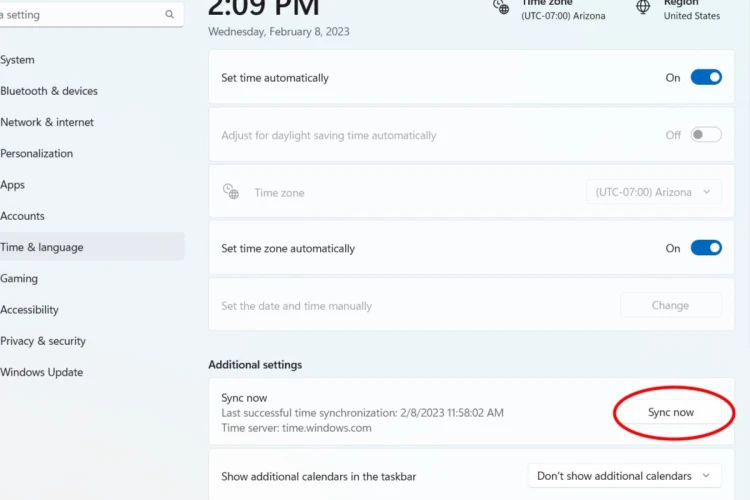
– – END – –
本文由 @舒克先生 于2024-01-24发布在 舒克先生,如有疑问,请联系我们。
有话要说...